Ubuntu再见
1.前言
今年年初因为需要用docker装了ubuntu16.04系统,用了大概两个月,现在因为内存不够需要卸载,还是有点舍不得的,毕竟有一些很美好(痛苦)的回忆,比如陪我在服务器上鼓捣到早上、第一次用python、安装网易云音乐(唯一一款在ubuntu系统下有界面的音乐软件)等。虽然不舍,但是也是时候说再见了,毕竟半年都没用了。
2.准备工具和过程
(1)mbrfix64
官方下载链接:mbrfix官网
注意:看准版本适用操作系统啥的,我电脑64位所以后面有64,下载到C盘吧就根目录下就可,下好了右键设置mbrfix64.exe成以管理员身份运行,不这样的话后面cmd运行指令会报错说拒绝访问的
(2)眼睛和双手
打开cmd,cd进入mbrfix.exe路径下,我是退一下就行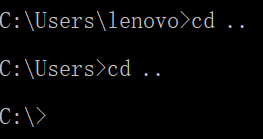
然后输入命令MbrFix64 /drive 0 fixmbr /y运行,没报错就ok了
(3)眼睛、双手和脑子
右键我的电脑,选择管理,选择存储,选择磁盘管理
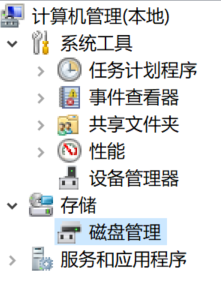
接着把鼠标移到下图一块块地方,看名字,不好听的(没有盘符名称)就右键删除卷,有盘符名称的好像都没法选择删除,反正我的挺友好的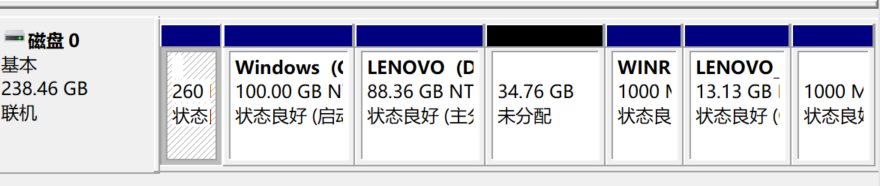
最后剩下的是这种就ok了,个数无所谓
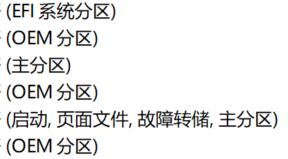
(4)查看磁盘分区形式,重点,不然重启进入grub,输入exit退到windows boot manager再选择进入windows,我反正用rootnoverify没用;或者在没进grub之前长按F12和Fn,也是进windows boot manager,下面的方法可以一劳永逸!
查看磁盘分区形式还是上一步磁盘管理这,右键下图东东
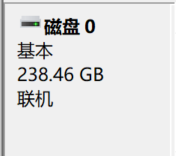
选择属性,选择卷,看磁盘分区形式
GTP就在官网下载EasyUEFI:官网链接
装一下然后打开选左边那个管理图标,把ubuntu的删除
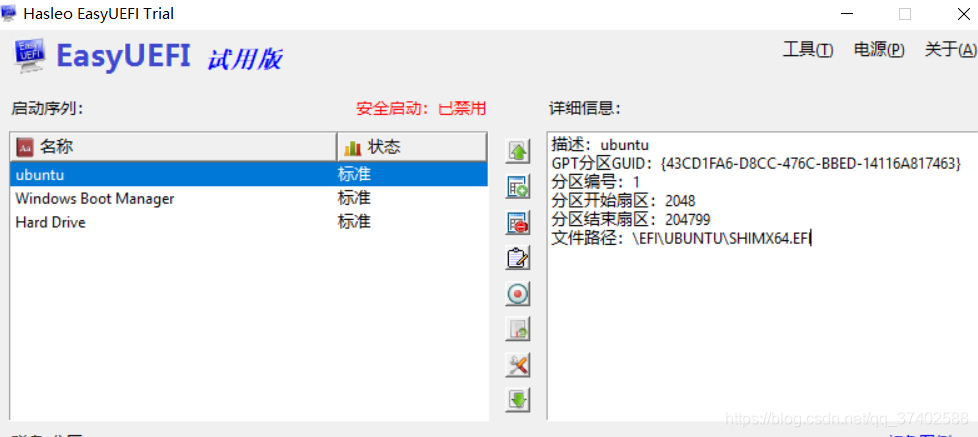
然后另一种分区方式下另一个软件,操作类似,然后重启就直接进windows了。
我是这样做的,然后成功了。我还是支持到官网下软件,慢就慢点吧,不行就换个浏览器下,搜狗>google chrome。
Ubuntu再见,有你陪伴的夜晚,我从未觉得孤独!